本資料の内容は、次の製品およびバージョンに対応しています。但し、文章内は、一部の製品を例に記載しています。
パースで一部の要素が変換されず、表示されない。
| 外観パースや内観パースなどで、3次元変換を行い表示されるパースにおいて、基礎や外壁、建具など一部の要素が表示されず変換されないことがあります。 | |
| 一部の要素が表示されない変換されない場合の原因は様々ですが、よくあるケースについて紹介します。 | |
| ・「非表示設定」によるもの ・「変換条件」によるもの(特に基礎、敷地・外構がない場合) ・「表示部材」「表示階設定」によるもの |
|
|
■非表示設定 |
|
パースの操作で何らかの要素を選択し、右クリックメニューの「非表示」を指示することで、選択した要素を非表示とすることができます。 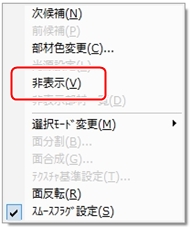 *自動車部品を選択し右クリック、メニューの「非表示」を選択  *選択した自動車が非表示となる また、非表示の操作はパースの再変換時にも引き継がれ、要素選択の際「同名パーツすべて」「同名部材すべて」などで指示していた場合は、直接選択していない要素も一緒に選択されていることになるため、意図せずに非表示の対象となってしまう可能性もあります。 |
|
非表示としている要素(部材)がある場合は、パースの右クリックメニューで「非表示部材一覧」が選択できる状態になっていますので、そちらをクリックして非表示部材を確認します。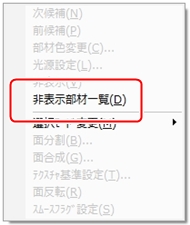  *非表示にしている部材で表示させたいものがあるときは、対象にチェックを入れて「OK」をクリックします |
|
|
■変換条件 |
|
| 基礎部材が抜け落ちている場合や、外構部材が変換されない場合は、変換条件の影響による可能性があります。 | |
例えば、変換条件の「軸組」について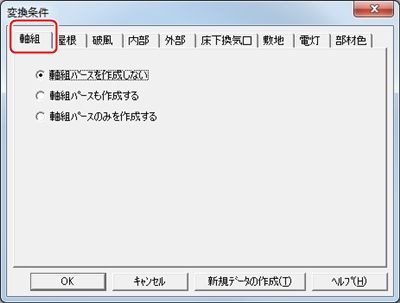 「軸組パースも作成する」を選択していると、基礎伏図で入力された基礎を対象に変換するため、基礎伏図が未入力の場合、基礎が抜け落ちた状態でパースが作成されます。 |
|
また、同じく変換条件「敷地」について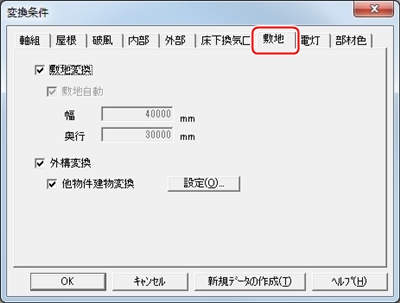 「敷地変換」や「外構変換」のチェックが外れていると、パースに反映しません。 |
|
|
■表示部材・表示階設定 |
|
| 表示部材および表示階の設定によって、指定した部材や階層の表示/非表示を切り替えることができます。 これらの設定は再変換することでリセットされますが、その初期定義として非表示の扱いとなっている部材・階層がありますので、必要に応じて確認してください。 |
|
表示階・表示部材は、[設定]メニューから選択します。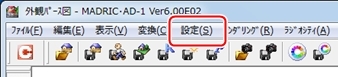 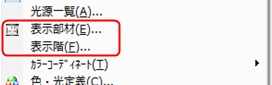 |
|
| ◆地下階 「地下階」「地下中間階」の各階層は、パース変換直後は非表示の扱いになっています。  |
|
| ◆内観パースにおける屋根部材 内観パースでは、屋根に関する部材が、パース変換直後は非表示の扱いになっています。 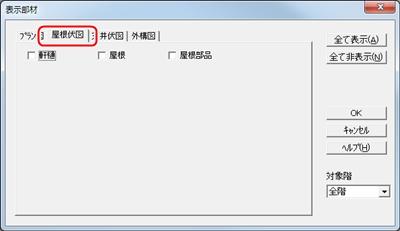 |
|
|
|